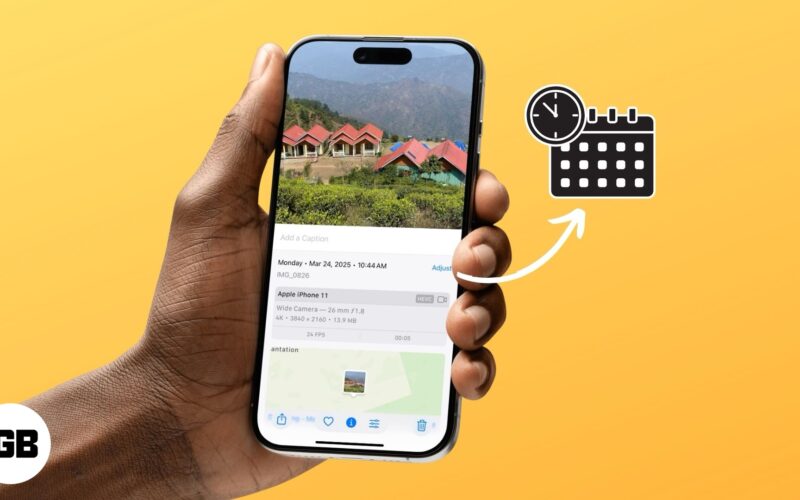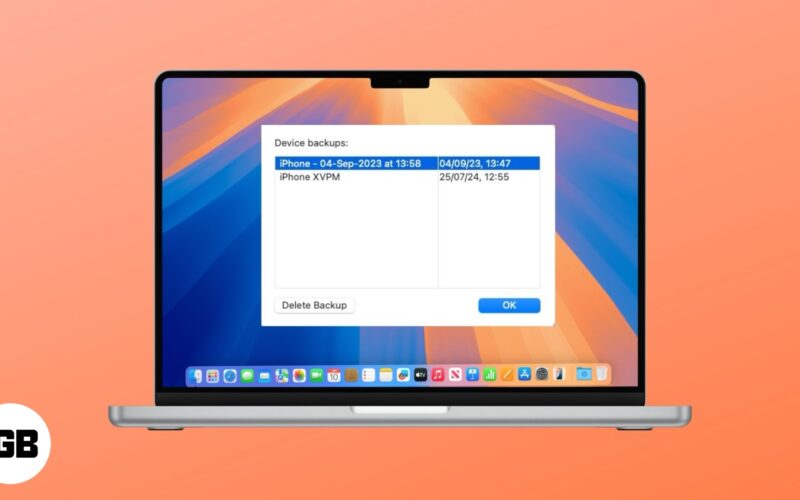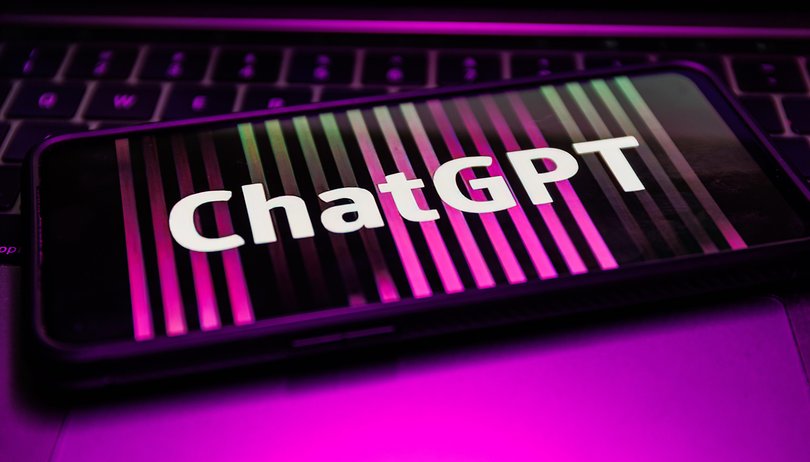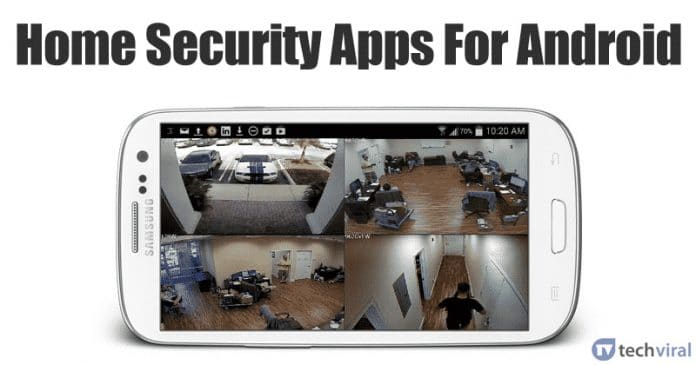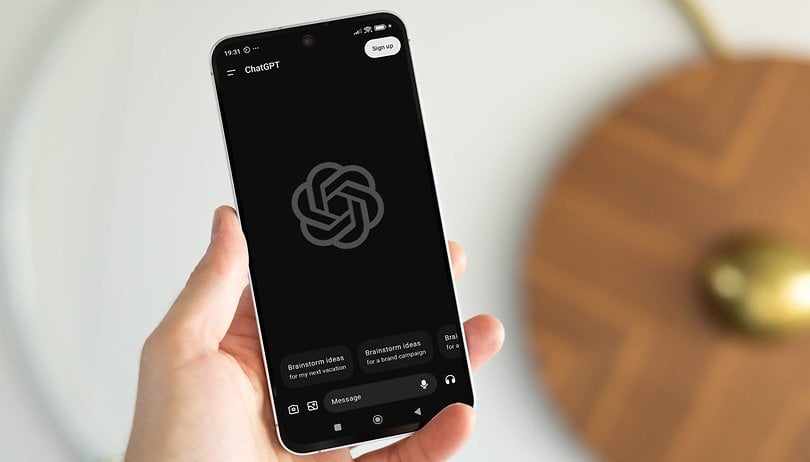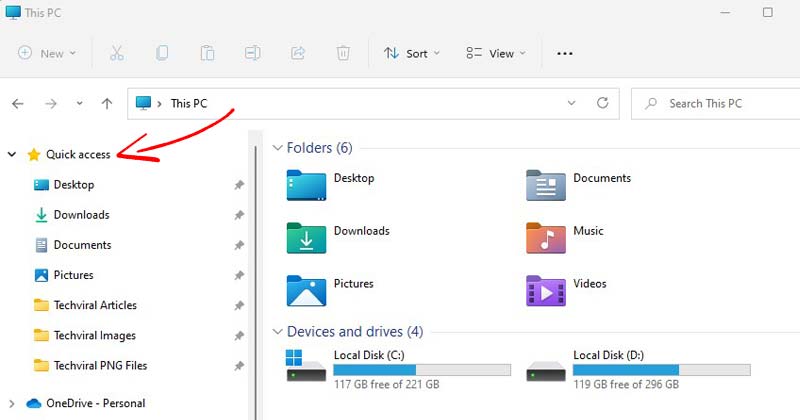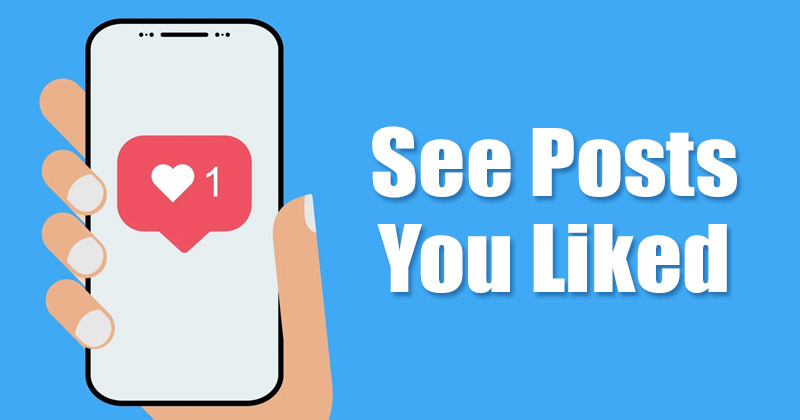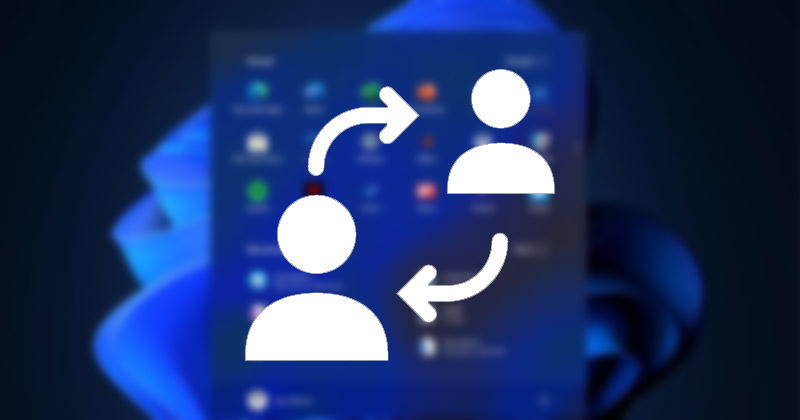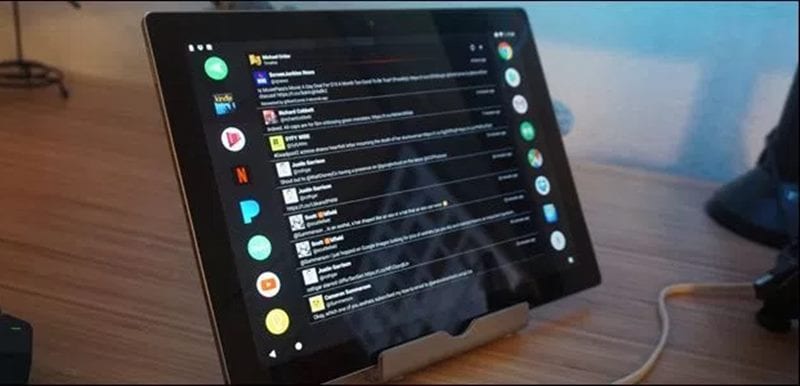
Čas přeměnit tablet Android na centrum oznámení na ploše pomocí jednoho jednoduchého spouštěče, který zcela změní uživatelské rozhraní vašeho Androidu, abyste měli lepší přístup k centru oznámení na ploše.
Máte spoustu práce na svém počítači, možná pracujete na nějakém projektu, který vyžaduje otevření mnoha panelů vedle sebe. Nyní si představte situaci, že jste obdrželi oznámení z jakékoli důležité aplikace nebo jakéhokoli úkolu, ale když na úkolech pracujete, neodvážíte se opustit panely a práci a nechat se rozptýlit určitým oznámením. Pokud se vydáte na oznámení, existuje šance, že byste mohli mít problémy ve svých úkolech. V této situaci můžete získat pomoc a podporu z jakéhokoli tabletu Android, který vlastníte. Ano, v této situaci vám může pomoci tablet Android, protože všechna upozornění aplikací nebo jiné úkoly lze snadno přenést z počítače do tabletu Android. Neexistuje žádný způsob, který by vám přímo poskytl schopnost uchopit tuto funkci, ale předtím je třeba použít nějakou metodu. Zde v tomto článku jsme psali o metodě, pomocí které můžete přeměnit svůj tablet Android na centrum oznámení na ploše. Pokud jste zde, abyste věděli o způsobu, jak získat tuto metodu, pokračujte ve čtení tohoto článku až do konce. Dozvíte se o všech informacích o této metodě!
Jak proměnit tablet Android na centrum oznámení na ploše
Metoda je poměrně jednoduchá a snadná a stačí se řídit jednoduchým průvodcem krok za krokem, který vám to pomůže implementovat.
Kroky k přeměně tabletu Android na centrum oznámení na ploše:
#1 Naším cílem bude přeměnit celý tablet Android na modul s velkou obrazovkou, který bude mít větší příkazy a animace oznámení, které se objevují na obrazovce, spíše než ty malé sady ikon, ze kterých je těžké brzy něco rozpoznat. Abychom mohli začít s přizpůsobením, nainstalovali bychom Nova launcher na tabletu Android. Je to nejvhodnější spouštěč pro práci s upozorněním a předváděním.
#2 Po instalaci spouštěče Nova do zařízení stačí přejít do nastavení spouštěče Nova. Odtud musíte vybrat možnost Plocha a poté znovu možnost Mřížka plochy. Zde máme nastavit preferovanou velikost widgetů, které se budou zobrazovat na domovské obrazovce Nova Launcheru. Nastavili bychom ji na největší možnou velikost, aby bylo možné věci snadno zobrazit. Vyberte velikost podle velikosti vašeho zařízení a poté pokračujte dalšími kroky.
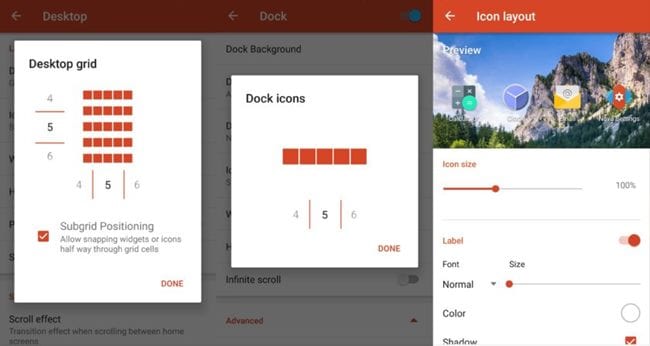
#3 Nyní nastavte domovskou obrazovku a přidejte všechny důležité aplikace, jako je Gmail, Twitter, RSS kanály atd., na každý panel obrazovky. Budete mít možnost získat konkrétní widgety pro tyto aplikace a služby, takže se nemusíte bát, že je najdete všechny. Jednoduše přidejte tyto widgety a zjistěte, zda jsou všechny snadno viditelné na dálku.
#4 Nastavte obrazovku tabletu Android tak, aby se nikdy nevypínala, toho lze dosáhnout pomocí nastavení v části Zobrazení. To je vyžadováno, protože byste si nepřáli, aby se tablet dostal do režimu vypnuté obrazovky pokaždé po několika sekundách, a vy jste spěchali s jeho otevřením a zobrazením všech potřebných oznámení. Nyní položte tablet stranou na plochu a ponechte jej připojený k nabíječce.
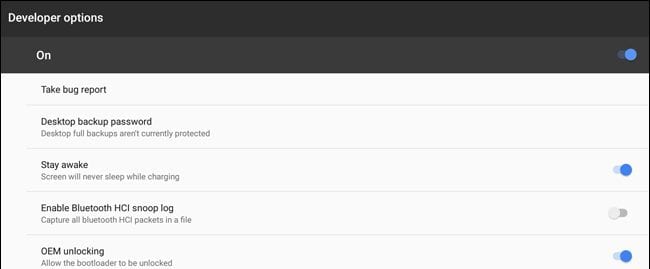
#5 Všechna vaše oznámení pak zobrazí widgety, které jste nastavili, jako je Gmail, Twitter atd. Není třeba vidět oznámení z těchto aplikací pouze prostřednictvím klientů pro stolní počítače. Prohlížejte si všechna oznámení stranou na plochu, zatímco stále pracujete na obrazovce
Toto je konec tohoto článku a úspěšně jsme vám poskytli všechny informace týkající se způsobu, jak přeměnit jakýkoli tablet Android na oznamovací centrum pro počítačové zařízení. Věříme, že vy lidé byste byli schopni použít metodu tohoto příspěvku k tomu, abyste z tabletu Android snadno udělali rozbočovač pro oznamování spíše než jen jednoduché zařízení bez jakékoli konfigurace s počítačem. Pokud se vám tento článek líbil a získali jste výhody z tohoto příspěvku, věnujte prosím více času sdílení s více lidmi. Chcete-li poskytnout své názory a návrhy týkající se tohoto příspěvku, přihlaste se do sekce komentářů níže!